How-To: Wie löscht man die Datei iexplore.exe?
In wenigen einfachen Schritten lässt sich die Datei iexplore.exe löschen. Das ist die ausführbare Datei des Microsoft Browsers Internet. Früher hatte man gar keine Wahl und musste unter Windows den Internet Explorer installieren, selbst wenn man andere Web Browser benutzen möchte. Das Löschen ist von iexplore.exe ist schnell erledigt.
Aus welchem Grund man iexplore.exe auch loswerden möchte, das Löschen der Datei ist im Handumdrehen erledigt, wenn man weiß, in welchem Verzeichnis sie zu finden ist.
Wie löscht man die Datei iexplore.exe?
1. Je nach Windows Version den Start-Button oder das Windows Icon anklicken, um anschließend zu „Arbeitsplatz“ (Windows XP) bzw. „Computer“ (Windows Vista und Windows 7) zu kommen.
2. Bei „Arbeitsplatz“ bzw. „Computer“ doppelklicken.
3. Jetzt beim primären Laufwerk doppelklicken. Das primäre Laufwerk ist fast immer C:.
4. Als Nächstes den Ordner „Programme“ doppelklicken, um ihn zu öffnen. Für jedes Programm sollte es darin einen eigenen Hauptordner geben.
5. Den Ordner „Internet Explorer“ durch Doppelklick öffnen. Dort sollte die Datei iexplore.exe zu sehen sein. Es kann sein, dass die Dateiendung .exe nicht zu sehen ist. Neben iexplore ist möglicherweise das Logo vom Internet Explorer, ein kleines blaues „e“ zu sehen.
6. Mit der Maus iexplore.exe markieren. Mit der rechten Maustaste das Kontextmenü öffnen und Löschen auswählen. Um gleich alle Dateien zu löschen, kann der ganze Ordner gelöscht werden. Befindet man sich im Ordner „Programme“, lässt sich der Unterordner „Internet Explorer“ über das Kontextmenü mit der rechten Maustaste löschen.

 Arbeitsstunden berechnen mit Excel – Mustervorlagen zur ...
Arbeitsstunden berechnen mit Excel – Mustervorlagen zur ...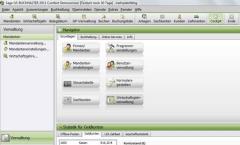 Die besten Buchhaltungsprogramme 2013 für Windows im Überblick
Die besten Buchhaltungsprogramme 2013 für Windows im Überblick WhatsApp für PC: So funktioniert der Messenger unter Windows 7
WhatsApp für PC: So funktioniert der Messenger unter Windows 7 Gratis: Die 10 besten KOSTENLOSEN Videobearbeitungsprogramme
Gratis: Die 10 besten KOSTENLOSEN Videobearbeitungsprogramme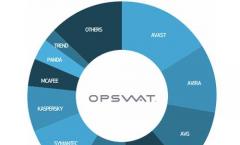 Top 10: Die besten Virenscanner 2012 – Free Antivirus gewinnt
Top 10: Die besten Virenscanner 2012 – Free Antivirus gewinnt Adobe Photoshop CS 6 mit Videobearbeitungsprogramm für Einsteiger
Adobe Photoshop CS 6 mit Videobearbeitungsprogramm für Einsteiger
 Kostenlos 10.000 Filme gucken online und ohne Download
Kostenlos 10.000 Filme gucken online und ohne Download Die 10 Besten kostenlosen Fotobearbeitungsprogramme für Windows
Die 10 Besten kostenlosen Fotobearbeitungsprogramme für Windows 500 Kinofilme bei YouTube kostenlos online anschauen
500 Kinofilme bei YouTube kostenlos online anschauen Microsoft Office Lizenz auf zwei PCs gleichzeitig nutzen?
Microsoft Office Lizenz auf zwei PCs gleichzeitig nutzen? Anleitung: iPhone auf Werkseinstellungen zurücksetzen und Daten sicher ...
Anleitung: iPhone auf Werkseinstellungen zurücksetzen und Daten sicher ... Facebook Smileys: 25 Versteckte und geheime Smilie-Codes für den Facebook ...
Facebook Smileys: 25 Versteckte und geheime Smilie-Codes für den Facebook ... YouTube.de: Die 20 lustigsten Videos aller Zeiten
YouTube.de: Die 20 lustigsten Videos aller Zeiten Bollywood Filme kostenlos online anschauen
Bollywood Filme kostenlos online anschauen Top 10 Liste: Die 25 besten Horrorfilme aller Zeiten ab 18 und 16
Top 10 Liste: Die 25 besten Horrorfilme aller Zeiten ab 18 und 16 Xhamster Nutzer auch von Streaming-Abmahnung betroffen?
Xhamster Nutzer auch von Streaming-Abmahnung betroffen? Verbotene Filme: Liste von Index-Horrorfilmen in Deutschland
Verbotene Filme: Liste von Index-Horrorfilmen in Deutschland Amazon anrufen: Kostenlose Telefonnummer der Kunden-Hotline
Amazon anrufen: Kostenlose Telefonnummer der Kunden-Hotline
Top Kategorien
Durchsuchen Sie unsere Top-Kategorien.
Copyright © 2009 - 2025 | Preisgenau.de | Alle Rechte vorbehalten




